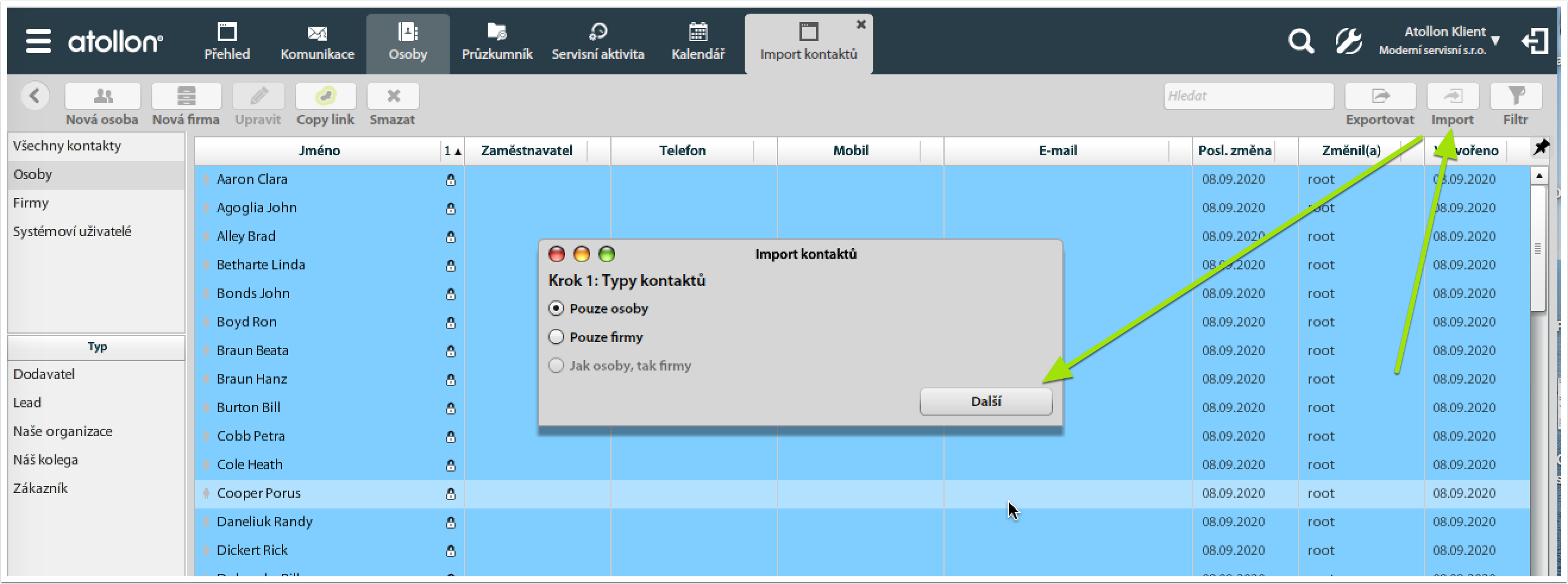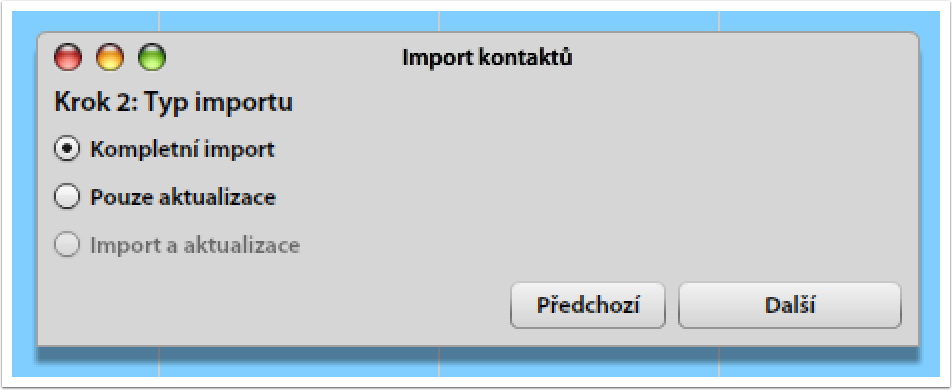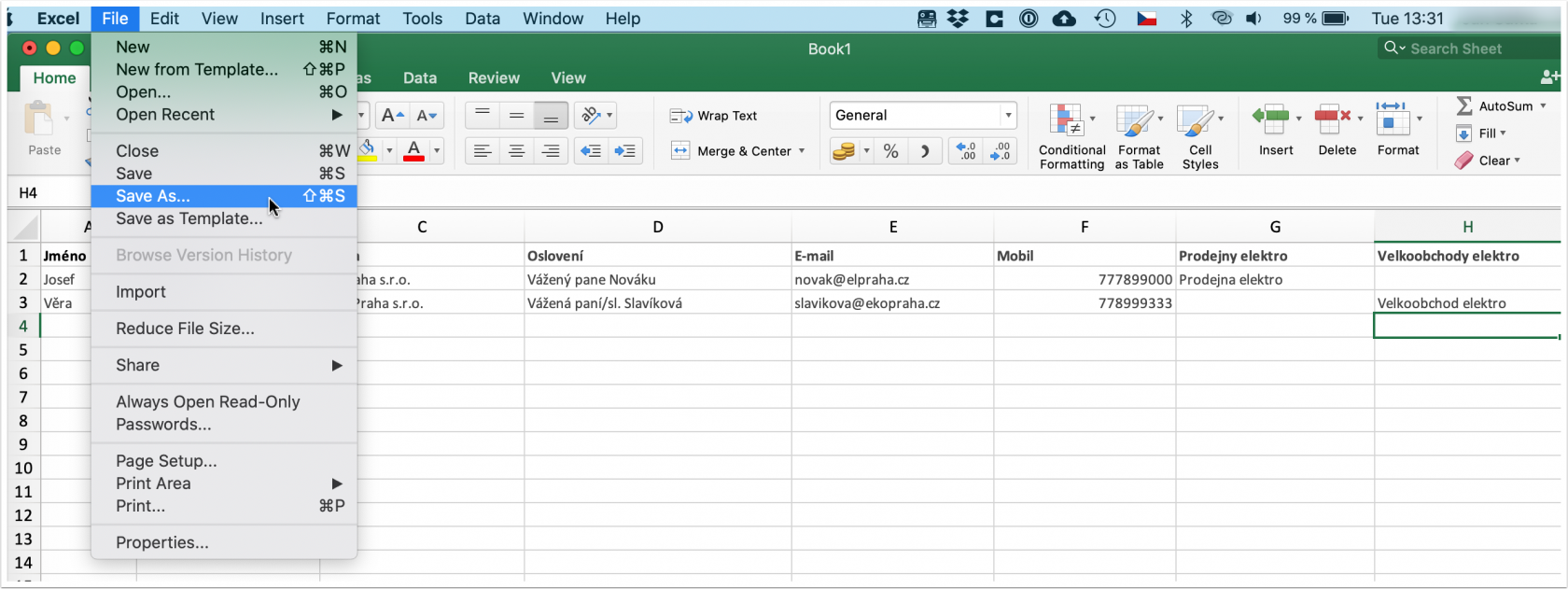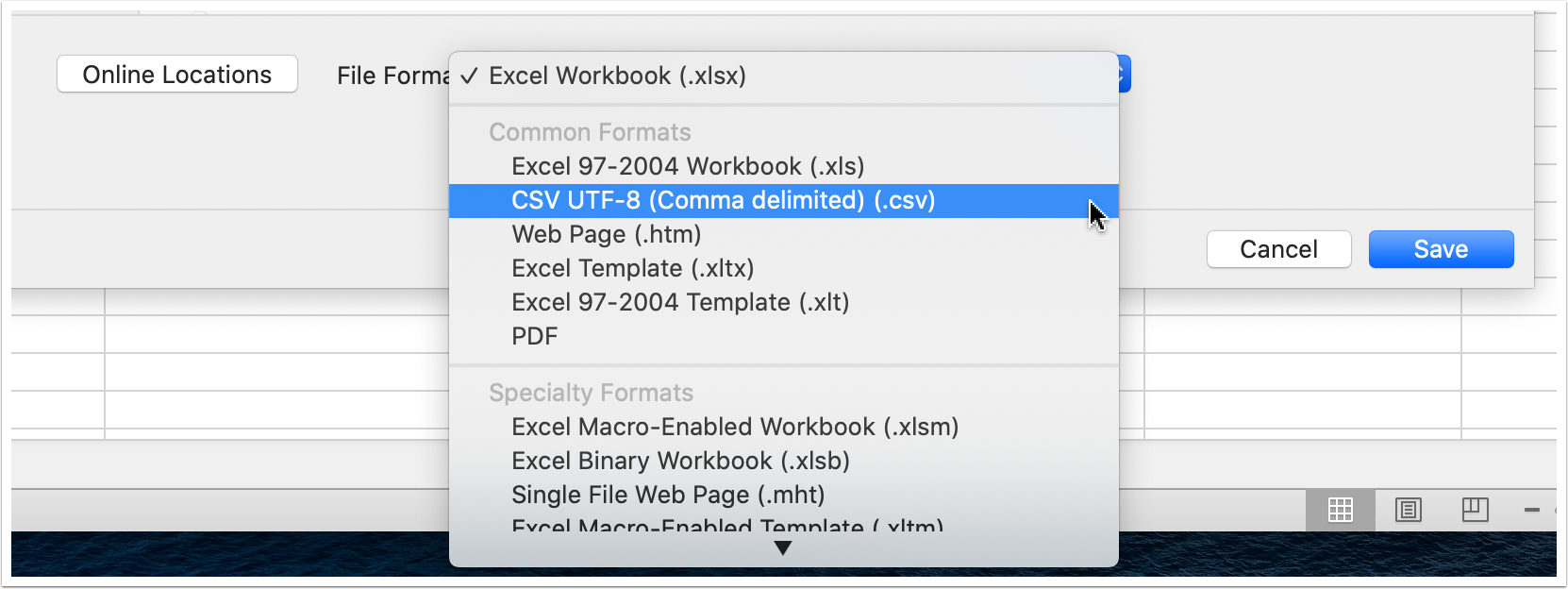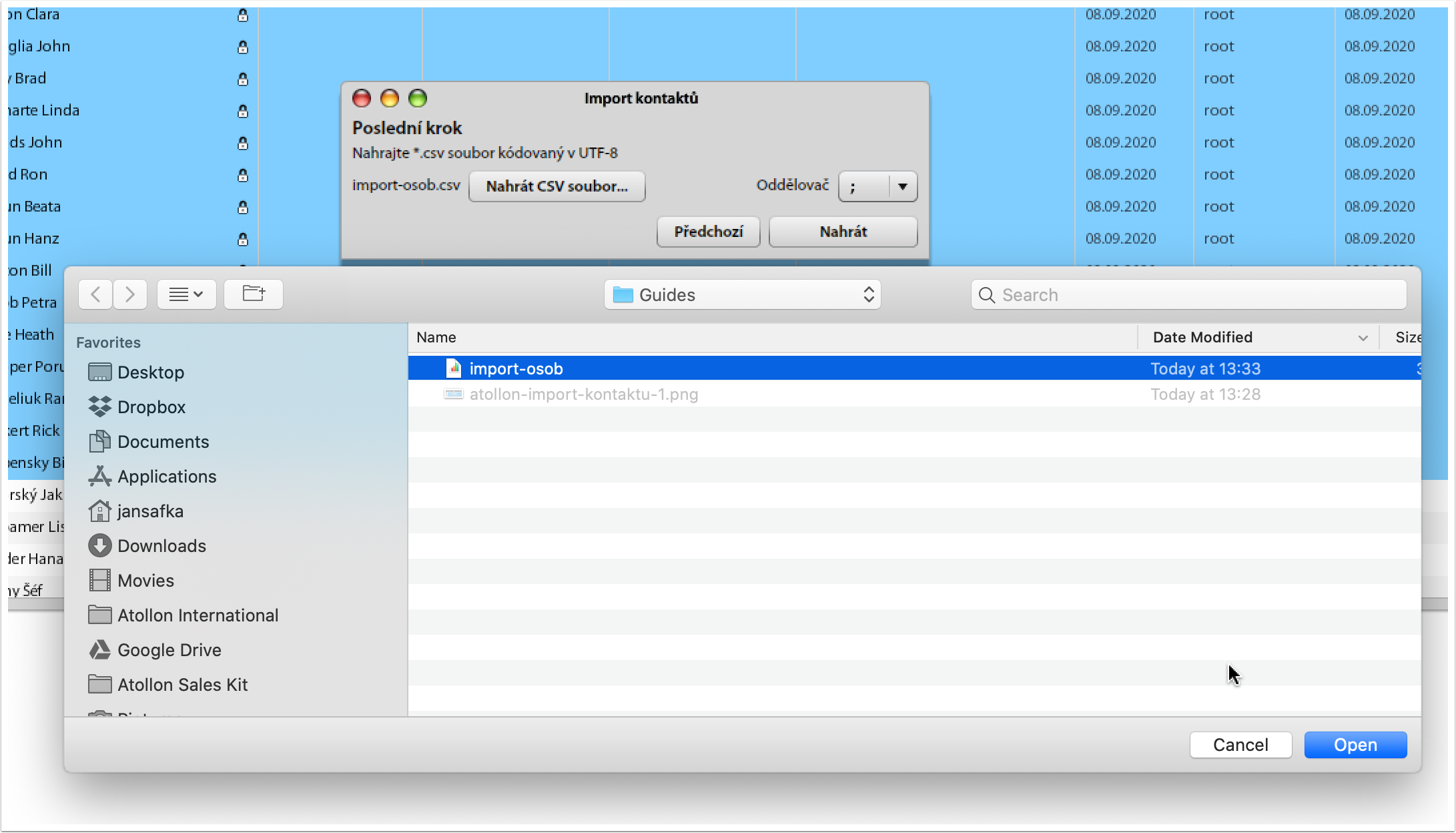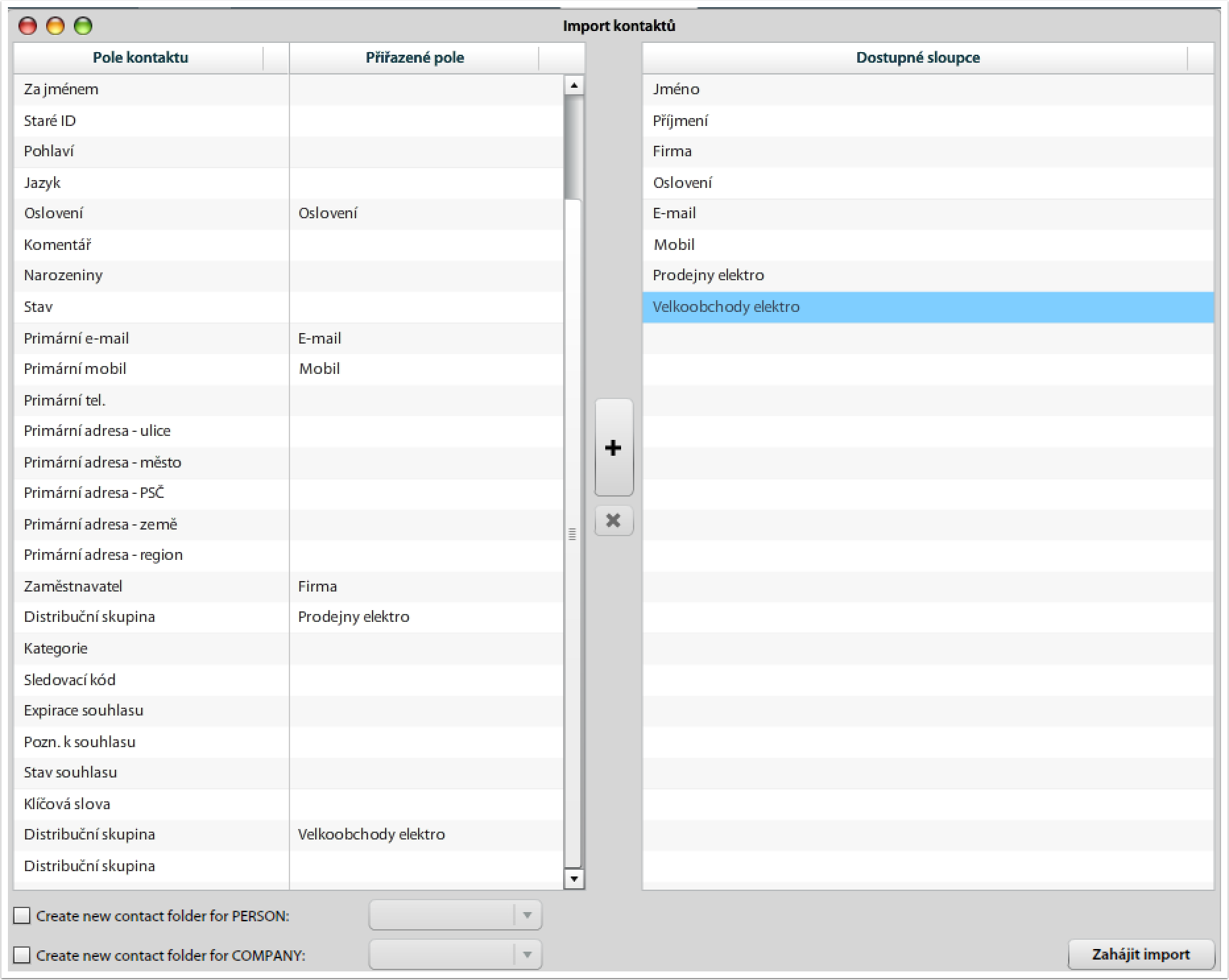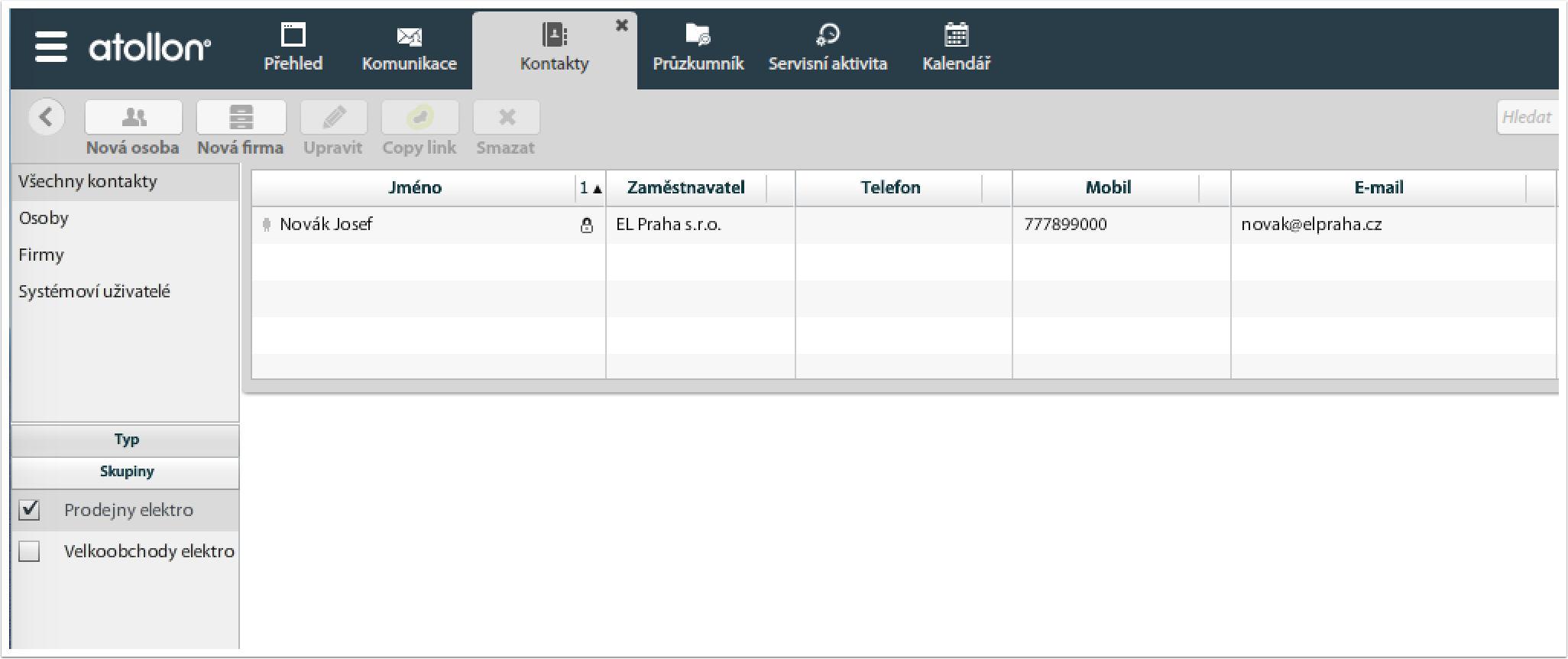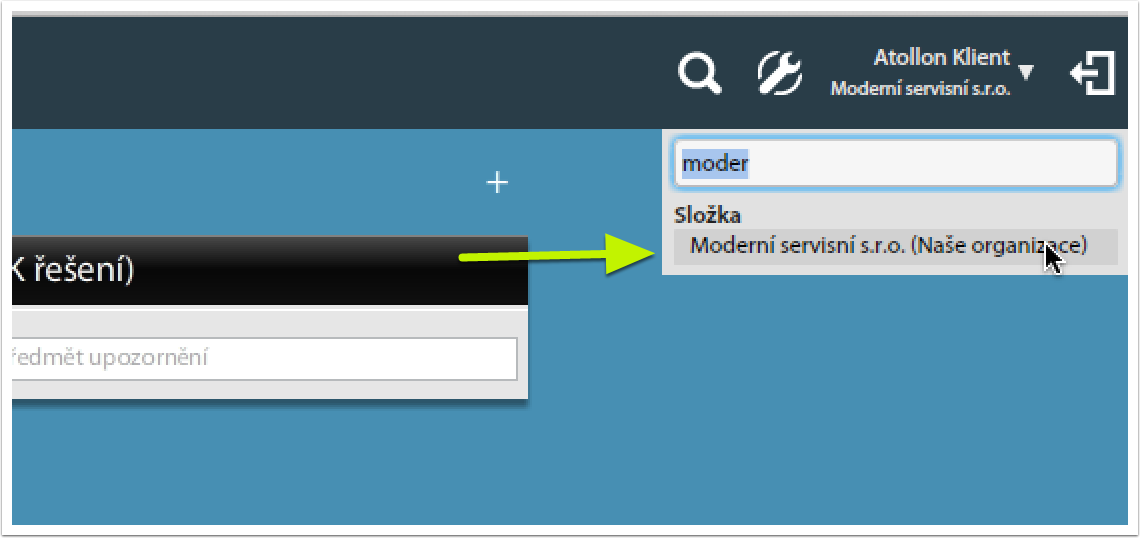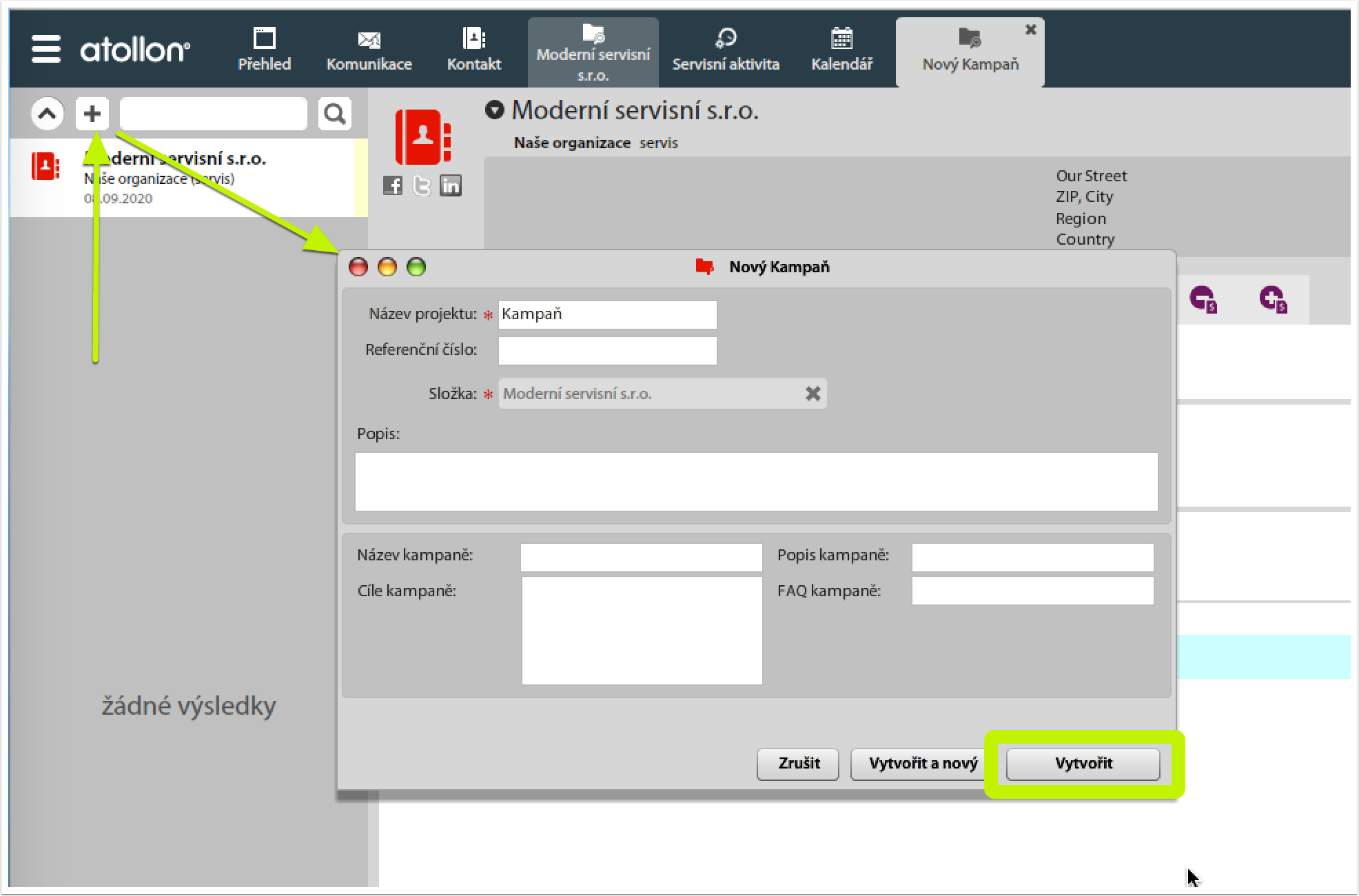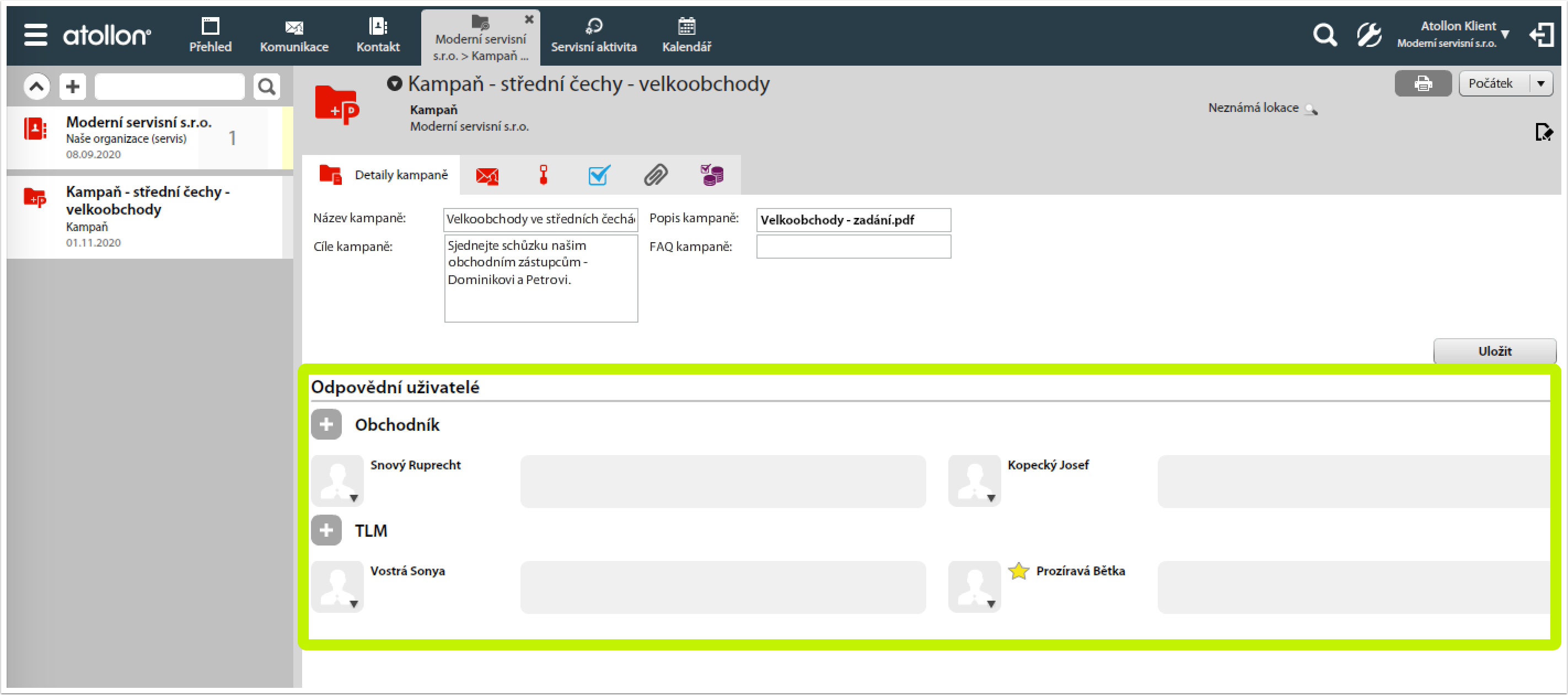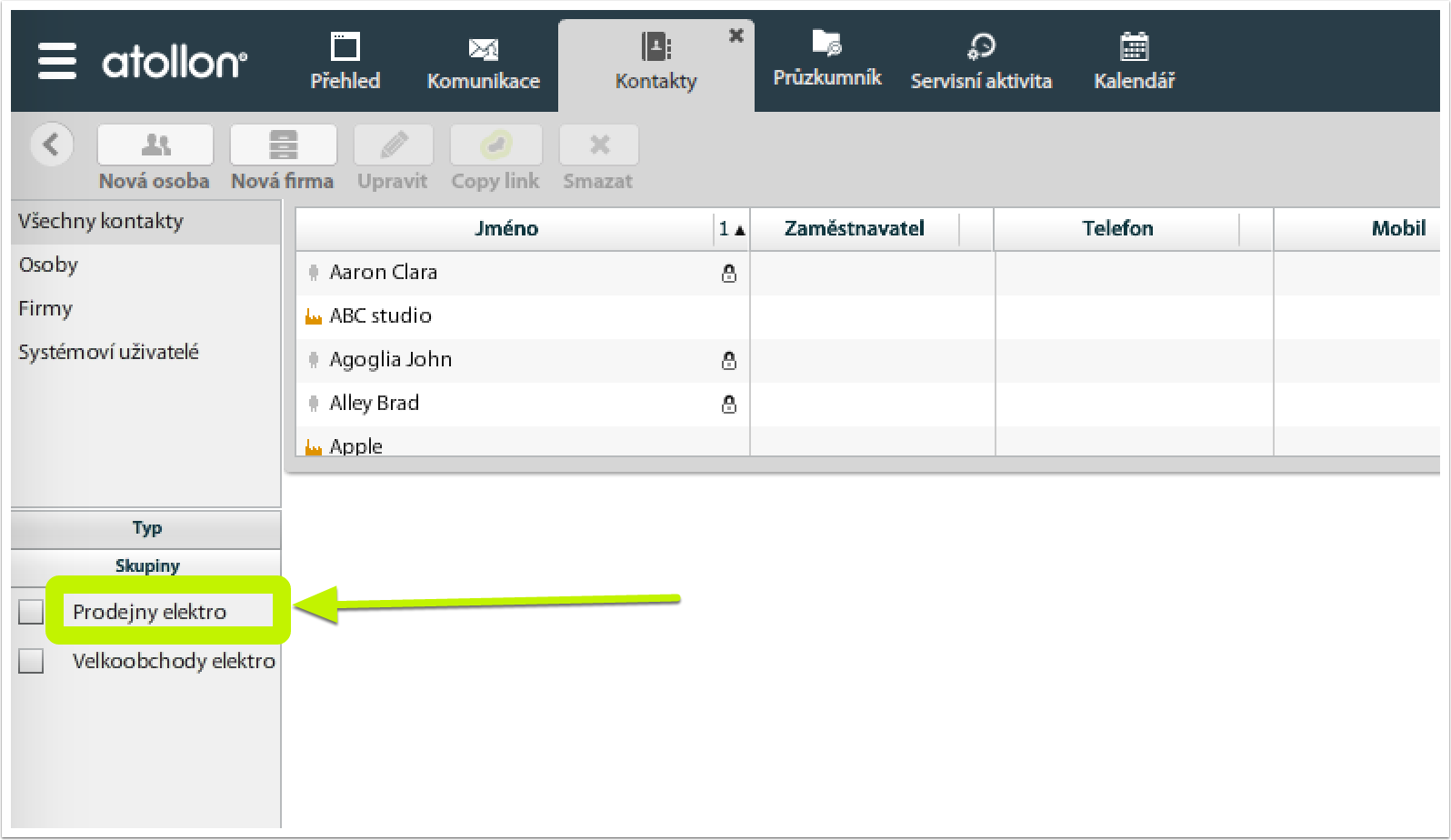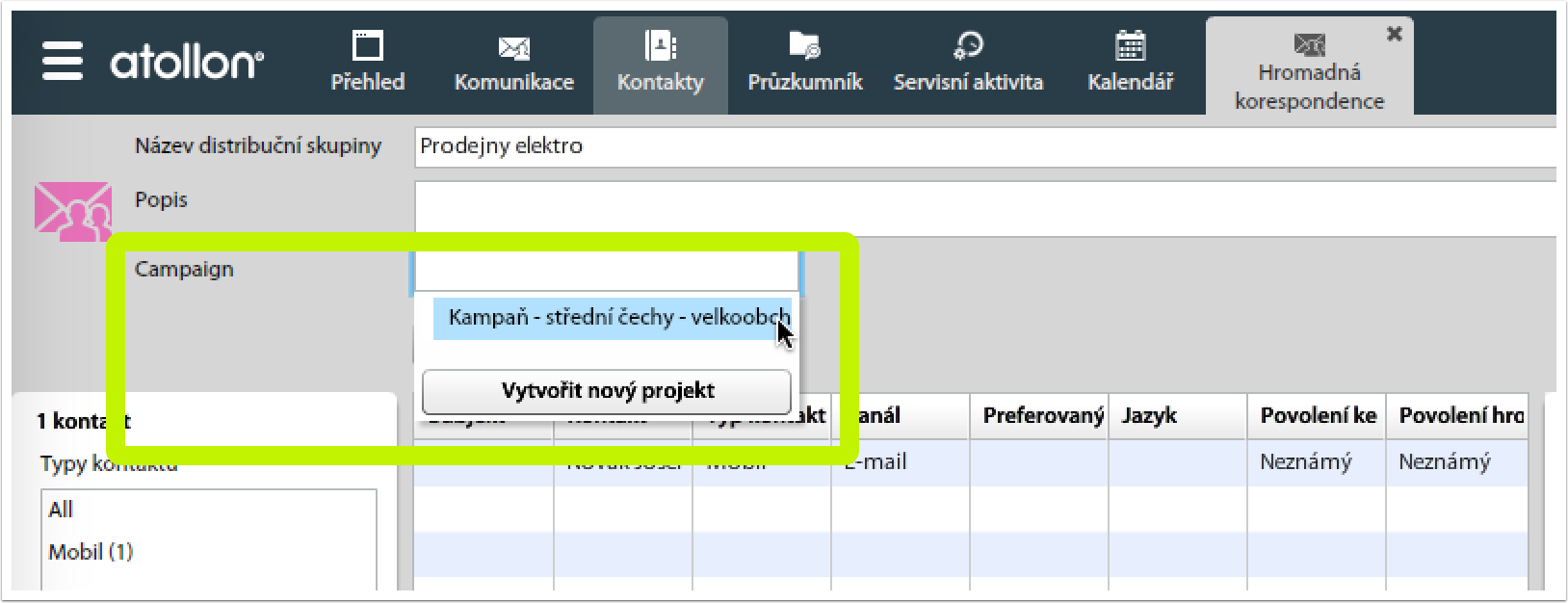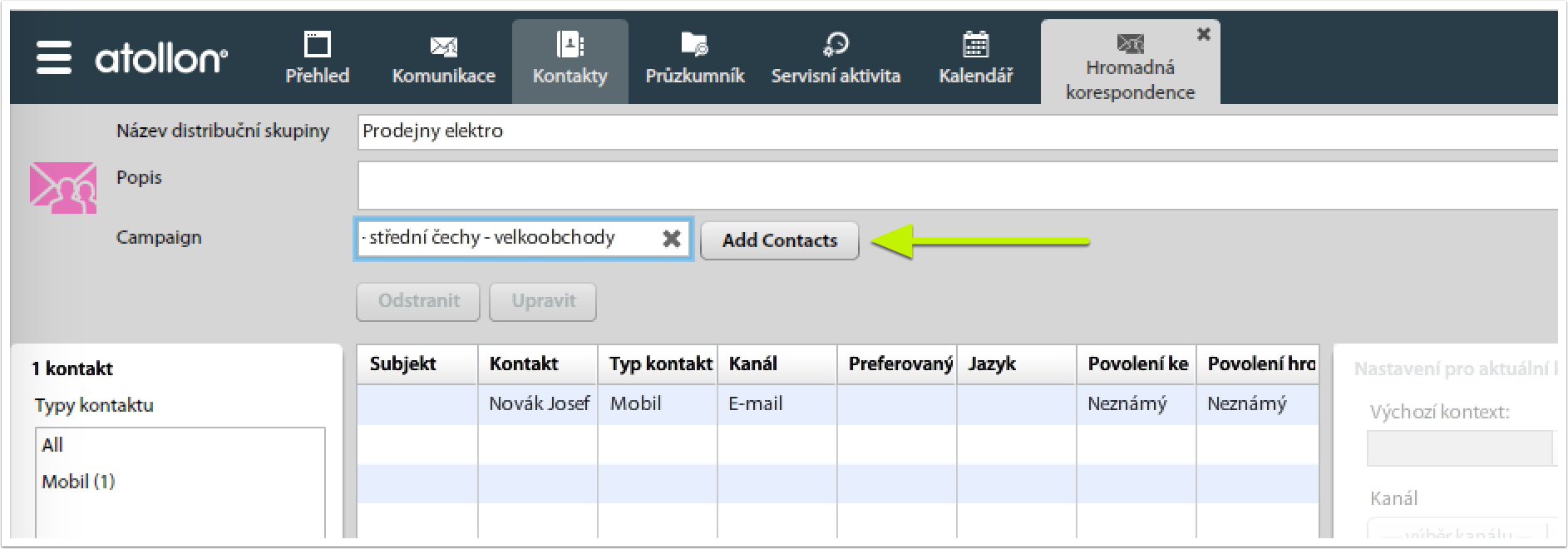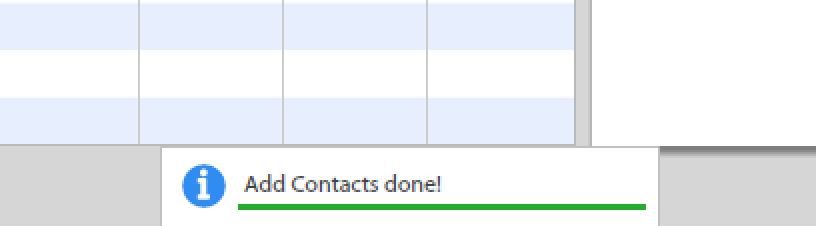Řízení kampaní
Import kontaktů
Metody získání kontaktů pro kampaně v Atollonu
- V tomto návodu níže se zaměříme zejména na import kontaktů z připraveného souboru
Další možnosti získání kontaktů:
- Napojení Atollonu na váš firemní web pomocí Atollon API, kde postupně získáváte kontakty z vašich marketingových kampaní
- Napojení Atollonu na sociální sítě (lead magnety Facebook, LinkedIn)
- Napojení Atollonu na web chat
- Import kontaktů z vašeho účetního software (Atollon je propojen na běžně používané účetní systémy - např. Pohoda, Byznys, Helios, Money S3, FlexiBee, Xero)
- Import faktur pomocí OCR AI
- Import profilů z LinkedIn pomocí speciálního experimentálního pluginu
- Možná již v Atollonu máte historicky ručně nebo jinak zadané klienty, které chcete oslovit
Import kontaktů ze souboru
Příprava importního souboru
Je několik málo pravidel, které je potřeba dodržet, aby import proběhl bezproblémově. Níže uvádíme jednoduché požadavky na přípravu importního souboru.
V hlavičce souboru (na 1. řádku) budou názvy sloupců, v dalších řádcích hodnoty. Soubor by měl být exportovaný do formátu CSV, v kódování UTF-8 (mezinárodní znaková sada, kvůli zachování české diakritiky).
Při importu osob je potřeba rozdělit jméno, příjmení, adresu a jiné informace do samostatných sloupců.
V případě oslovení doporučujeme vložit celý textový řetězec bez čárky, tedy např. "Vážený pane Nováku". A samozřejmě u mužských příjmení správně skloňovat.
- Jméno osoby
- Příjmení osoby
- Oslovení
- Firma (v případě, že se jedná o B2B kampaň)
- Mobil
- Telefon
- Ulice
- Město
- PSČ
- Region
- Stát
- Skupina A
- Skupina B
- Skupina C
Do importního souboru je vhodné vložit sloupce indikující skupiny, do kterých chcete kontakt zařadit. Hodnotou v daném sloupci by měla být poznámka nebo např. datum vložení kontaktu do skupiny.
Příklad jednoduché tabulky pro import:
| Jméno | Příjmení | Firma | Oslovení | Mobil | Prodejny elektro | Velkoobchody elektro | |
| Josef | Novák | EL Praha s.r.o. | Vážený pane Nováku | novak@elpraha.cz | 777899000 | Prodejna elektro | |
| Věra | Slavíková | EKO Praha s.r.o. | Vážená paní/sl. Slavíková | slavikova@ekopraha.cz | 778999333 | Velkoobchod elektro |
Pro příklad si můžete výše uvedenou tabulku vhodnou k importu stáhnout zde: import-osob.csv.
Krok 1: Klikněte na import kontaktů
Zde volíte, zda-li importujete zároveň osoby a firmy, případně pouze firmy. Pokud máte k firmám podrobnější informace, nejprve importujte firmy a až následně osoby. Osoby a firmy se párují pomocí názvu firmy.
Krok 2: Volba pro kompletní import vs pouze aktualizaci
Pokud chcete pouze pomocí importu aktualizovat stávající data, použijete volbu Pouze aktualizace.
Krok 3: Připravte si tabulku s kontakty - např. v Excelu
Krok 4: Exportujte tabulku do CSV (UTF-8)
Krok 5: Zvolte připravený soubor pro import
Krok 6: Namapujte sloupečky z tabulky na pole Atollonu
Kromě běžných polí jako jméno, příjmení a e-mail budete potřebovat namapovat firmu na pole Zaměstnavatel a skupiny do pole Distribuční skupina. Takových polí můžete namapovat více najednou, vždy po namapování jedné skupiny se zobrazí možnost mapovat další skupinu.
Krok 7: Zkontrolujte správnost importu
Po úspěšném importu kontaktních dat se podívejte na nově importované kontakty - můžete např. setřidit kontakty podle data založení, případně si odfiltrovat kontakty na skupiny, do kterých jste kontakty založil(a).
Případné nové skupiny se zobrazí až po vypnutí / zapnutí kontaktů.
Založení kampaně
V Atollonu se kampaně zakládají jako projekt pod vybranou složkou klienta nebo vlastní organizace. Pokud kampaně vedete jako dodavatelé marketingových služeb, potom tato kampaň bude založena pod klientem. Pokud kampaň zakládáte pro účely vlastní firmy, jako entitu zvolíte složku Naší organizace.
Nejprve jí dohledáte v Průzkumníku (nebo globálním vyhledávání) a následně pod touto složkou založíte projekt odpovídající typu "Kampaň".
Pokud takový typ projektu nemáte, budete muset svého konzultanta Atollonu požádat o instalaci balíčku "Campaign Management", pomocí kterého dokonfigurujete základní nastavení pro kampaně. (Případně pokud máte přístup k nastavení vlastní organizace v my.atollon.com, můžete si nainstalovat balíček sami).
Založte novou kampaň
Otevřete složku vlastní organizace, do které kampaň založíte.
Vyberte z dostupných šablon projektů vlastní organizace projekt typu "Kampaň". Vyplňte žádoucí data a založte nový projekt.
Do polí Popis kampaně a FAQ kampaně můžete vybrat natažené dokumenty, případně natáhnout nové. Tento formulář budou mít k dispozici telefonisti pracující na kampani. Poskytněte jim informace, pomocí kterých telefonisti snadno pochopí vaše očekávání.
Upravte odpovědné osoby za kampaň
Kampaň obsahuje základní 2 role uživatelů:
a) Obchodník
Cílový uživatel kampaně - tedy ten, komu se má sjednat schůzka. Uživatelé vložení do role "Obchodník" na kampani se zobrazují ve výběru uživatelů, kterým se má plánovat schůzka prostřednictvím komponetny "Campaign Planner" - tedy plánovač kampaně.
b) TLM
Uživatel - telemarketér - kterému se automaticky přidělují úkoly pro volání cílových kontaktů.
Přidejte kontakty do kampaně
Kontakty je možné do kampaně přidat vícero způsoby. Pro hromadné přidání kontaktů do kampaně je nejvhodnější použít Skupinu kontaktů. Do kampaně je možné najednou přidat celou skupinu.
Otevřete skupinu kontaktů
Detail skupiny kontaktů je možné otevřít z aplikace Kontakty - vlevo dole najdete přehled skupin, svou skupinu otevřete 2x kliknutím myši.
Ke skupinám kontaktů je možné se dostat také prostřednictvím funkcionality "Hromadná korespondence".
Vyberte kampaň, do které chcete kontakty přidat
Přidejte všechny kontakty do kampaně
Po stisknutí tlačítka "Přidat kontakty" (Add Contacts) přidáte veškeré kontakty ze skupiny do kampaně.
Nastavení kampaní rozhodne, zda-li se povede přidat 100% kontaktů. Např. pokud je kampaň definovaná jako B2C (tedy je zaměřená na získání fyzických osob), kontakty - firmy budou ignorované. Pokud má být kampaň cílená i na firmy, změňte nastavení typu kampaně na Obojí B2B a B2C. Pokud má naopak kampaň cílit pouze na firmy, použijte typ kampaně B2B. V takovém případě, pokud bude ve skupině kontakt na osobu, se jako složka cílového kontaktu použije složka firmy - primárního zaměstnavatele osoby ve skupině.
Ve spodní části okna Skupiny kontaktů můžete sledovat stav procesu přidávání kontaktů do kampaně.